- Kunnskapsdatabase
- Konto og oppsett
- Integrasjoner
- Sett opp og bruk HubSpot-kontakten for ChatGPT
Sett opp og bruk HubSpot-kontakten for ChatGPT
Sist oppdatert: 30 september 2025
Tilgjengelig med et av følgende abonnementer, unntatt der det er angitt:
Få raske svar og dyp innsikt fra HubSpot-konteksten din i ChatGPT.
- Bruk chat for å få svar på raske, hverdagslige spørsmål om kundekonteksten i HubSpot.
- Bruk Deep Research til å bruke kraftig forskning og analyse på doktorgradsnivå på kundekonteksten for HubSpot-kontakter, -bedrifter, -avtaler og -billetter ved hjelp av naturlige språkmeldinger.
Bruk spørsmålsbiblioteket for inspirasjon og eksempler på spørsmål.
Før du kommer i gang
Før du setter i gang, vær oppmerksom på følgende.
-
HubSpot Connector for ChatGPT er tilgjengelig for alle HubSpot-kunder på tvers av alle nivåer som har et Pro-, Plus-, Team-, Enterprise- eller Edu OpenAI-betalt abonnement.
- Chat-funksjonalitet for Pro-nivået er for øyeblikket ikke tilgjengelig for brukere som befinner seg i EØS, Sveits og Storbritannia.
- Støtter skrivebeskyttet tilgang til sentrale CRM-objekter (kontakter, selskaper, avtaler og billetter), sammen med deres assosiasjoner, standardegenskaper og egendefinerte egenskaper.
- Støtter for øyeblikket ikke engasjementer.
- Alle interaksjoner er fortsatt underlagt HubSpots API-bruksgrenser.
- En superadministrator eller en bruker med App Marketplace-tillatelser i HubSpot-kontoen din må koble til koblingen for første gang og velge de tillatte tillatelsene for den. Når dette er gjort, kan de gi andre brukere tilgang til å koble den til. Finn ut mer om hvordan du kan administrere tilgangen til kontakten.
- Brukere med et Partner-sete trenger en av følgende tillatelser:
- Partner Admin-tillatelser (anbefalt).
- Superadministratortillatelser.
- Et egendefinert sett med tillatelser som inkluderer tilgang til App Marketplace.
Sett opp HubSpot-kontakten for ChatGPT
Hvis du allerede har konfigurert HubSpot-kontakten for ChatGPT, er chat automatisk tilgjengelig. Men for optimal ytelse anbefales det å koble til på nytt.
Hvis du er en superadministrator eller en bruker med App Marketplace-tillatelser som kobler til for første gang:
- I ChatGPT-chatvinduet ditt velger du profilikonet ditt nederst til venstre.
- Klikk på Innstillinger.
- Klikk på Koblinger.
- Velg HubSpot, og klikk deretter på Koble til.
- I dialogboksen klikker du på Fortsett til HubSpot.
- Autentiser deg med HubSpot-påloggingsinformasjonen din.
- Velg HubSpot-kontoen du vil koble til.
- På siden Koble HubSpot Connector for ChatGPT til HubSpot velger du tillatelsene du vil tillate for kontakten. Klikk deretter på Koble til app.
Merk: Hvis du allerede har valgt tillatte tillatelser for kontakten og ønsker å fjerne noen av dem på et senere tidspunkt, må du avinstallere og installere kontakten på nytt fra Connected Apps-siden i HubSpot. For at endringene skal påvirke brukere som allerede har installert koblingen, må de også avinstallere og installere koblingen på nytt.
- Etter tilkobling blir du omdirigert tilbake til ChatGPT-chatvinduet. Du kan nå bruke koblingen.
Slik gir du andre brukere tilgang til koblingen:
- I HubSpot-kontoen din klikker du på settings innstillinger-ikonet i den øverste navigasjonslinjen. Gå til Integrasjoner > Tilkoblede apper i menyen i venstre sidefelt.
- Klikk på HubSpot-koblingen for ChatGPT.
- I kategorien Oversikt klikker du på Gi brukere tilgang øverst til høyre.
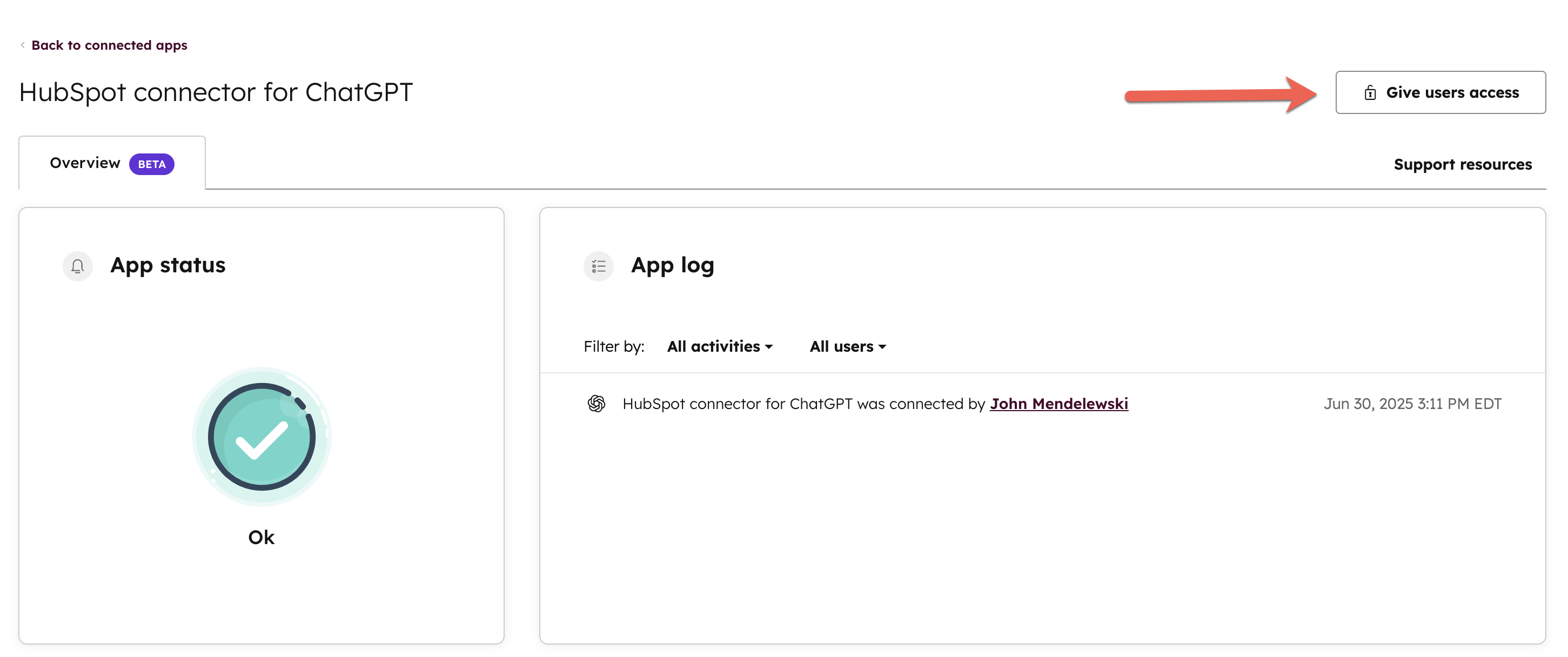
- Klikk på Gi tilgang for å tillate alle brukere i kontoen din å bruke koblingen.
Etter at du har gitt tilgang til andre brukere, kan de begynne å koble til ChatGPT-kontoene sine for å bruke kontakten.
- Når du har gitt brukere tilgang til koblingen, kan denne handlingen ikke angres. Selv om du avinstallerer koblingen fra kontoen din, vil de andre brukerne fortsatt ha tilgang til den inntil de avinstallerer den selv.
-
Hvis du konfigurerte koblingen før 28. august 2025, fikk brukerne dine automatisk tilgang til koblingen. Derfor vil knappen Gi brukere tilgang være nedtonet for kontoen din.
Bruk HubSpot-kontakten for ChatGPT
Bruk chat
- I ChatGPT-vinduet klikker du på Verktøy.
- Klikk på Bruk koblinger > Kilder > HubSpot er aktivert.
- Legg til ledeteksten din og trykk enter. Hvis ledeteksten din inkluderer HubSpot, aktiveres koblingen automatisk.
Bruk dyptgående undersøkelser
- I ChatGPT-vinduet klikker du på Verktøy.
- Klikk på Deep research.
- Klikk på Bruk koblinger > Kilder > HubSpot er aktivert.
- Legg til ledeteksten for dybdeundersøkelsen, og klikk på Enter.
- Svar på eventuelle oppklarende spørsmål som stilles i løpet av dypresearch-spørringen. Du kan se fremdriften i spørringen og loggen over forskningsaktivitetene.
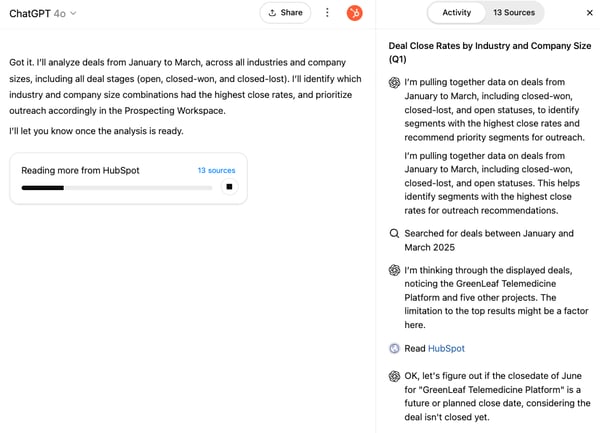
- Når dybdesøkingsrapporten er tilgjengelig, kan du vise rapportkildene i sidepanelet.
- Du kan bruke kildehenvisningene i rapporten eller kildene til å gå til HubSpot-poster fra dybdesøkingsrapporten, og fortsette å utføre handlinger inne i HubSpot.

Beste praksis
- Inkluder begrepet "HubSpot" i ledeteksten for å forbedre nøyaktigheten og automatisk utløse koblingen.
- Hold HubSpot-dataene dine rene for å sikre nøyaktige og relevante svar - rene data gir bedre innsikt. Finn ut mer om HubSpots kommandosenter for datakvalitet.
- Legg til kontekst basert på hvordan du bruker HubSpot (f.eks. egendefinerte egenskaper, spesifikke objekttyper osv.) for å gjøre svarene mer skreddersydde og handlingsrettede.
Bruk spørsmålsbiblioteket for inspirasjon og eksempler på spørsmål.
Koble fra HubSpot-kontakten for ChatGPT
- I ChatGPT-chatvinduet klikker du på profilikonet ditt. Klikk deretter på Innstillinger.
- I menyen til venstre navigerer du til Koblinger.
- I delen Aktiverte tilkoblinger klikker du på HubSpot.
- Klikk på Administrer øverst til høyre i HubSpot-kontakten for ChatGPT-innstillinger. Klikk deretter på Koble fra.

Generelle spørsmål og svar
Når bør jeg bruke HubSpot-koblingen til dyptgående undersøkelser, kontra chat?
- Bruk chat til raske, enkeltstående søk for å øke den daglige produktiviteten, og forhåndsvis resultatene inne i ChatGPT. Still spørsmål som "Hvor mange høyprioriterte saker ble opprettet i HubSpot i forrige uke?" eller "Liste over avtaler som er avsluttet denne måneden, etter avtalestørrelse".
- Bruk dyptgående undersøkelser for komplekse prosjekter som krever dypere analyse på tvers av flere kilder samtidig, med kildehenvisninger tilbake til originalene. Still spørsmål som "Hva er de vanligste årsakene til at avtaler gikk tapt i forrige kvartal?" eller "Oppsummer de viktigste trendene innen kundestøtte de siste seks månedene."
Bruk spørsmålsbiblioteket for inspirasjon og eksempler på spørsmål.
Hvordan får brukerne tilgang til chatten?
- HubSpot-koblingen for ChatGPT følger samme oppsettprosess for alle tilgjengelige overflater i ChatGPT. En superadministrator eller bruker med App Marketplace-tillatelser må først opprette tilkoblingen. Når den er aktivert, kan andre brukere i organisasjonen følge de samme trinnene for å koble seg til.
- HubSpot-tilkoblingen for ChatGPT er for øyeblikket bare tilgjengelig i nettversjonen av ChatGPT. Når den er aktivert, vil brukerne ha tilgang til HubSpot-tilkoblingen i både chat og deep research.
Merk: Hvis du tidligere har koblet deg til Deep Research, anbefales det at du gjenoppretter tilkoblingen for å sikre optimal ytelse, ved å følge de samme oppsettstrinnene.
Hvordan fungerer administratorkontrollene for HubSpot-tilkoblingen for ChatGPT?
Bare en superadministrator eller en bruker med App Marketplace-tillatelser har tilgang til HubSpot-kontakten til å begynne med. Når en superadministrator har installert koblingen, kan de slå på tilgang for andre ved å følge trinnene her.
- Når en superadministrator har slått på tilgang for alle brukere, kan ikke tilgangen deres slås av globalt.
- Brukerne er begrenset til tillatelser som er valgt av en Super Admin. Når brukerne har koblet seg til, kan ikke superadministratorer tilbakekalle disse tillatelsene.
- Avinstallering av koblingen fjerner ikke tilgang på brukernivå. Hver bruker må avinstallere individuelt.
- Hvis du koblet deg til før 28. august 2025, har alle brukere allerede tilgang, og denne innstillingen er deaktivert.
Data og personvern
Vil HubSpot-koblingen for ChatGPT respektere mine datalokaliseringspreferanser?
Ja, den vil respektere datasenterplasseringen din når data rutes gjennom HubSpot-servere. For eksempel vil kontoer som er vert i EU, få forespørsler rutet gjennom EU-datasenteret.
Vil alle koblinger (for eksempel HubSpot-koblingen for ChatGPT) respektere datalokaliseringspreferansene mine?
Når våre koblinger aktiveres av tredjepartsverktøy, vil vilkårene du har med disse tredjepartsverktøyene styre hvor og hvordan dataene dine behandles i det verktøyet. Sørg for å sjekke tredjepartslisensene dine for å bekrefte hvor dataene dine befinner seg, og at de behandles i samsvar med dine preferanser.
Trener OpenAI på dataene mine fra HubSpot Connector?
OpenAI respekterer treningsinnstillingene du har i kontoen din.
- Hvis du bruker ChatGPT med en Enterprise-, Teams- eller Education-plan, brukes ikke koblingsdataene dine til opplæring, i samsvar med standardvilkårene.
- Hvis du har et Pro- eller Plus-abonnement (forbrukernivå), har du muligheten til å velge bort modellopplæring i ChatGPT-innstillingene dine. Hvis ikke, kan OpenAI bruke koblingsdata for å forbedre ytelsen til koblingen (for eksempel bedre verktøybruk og gjenfinningsnøyaktighet), men vil ellers ikke bruke dem til generell modelltrening.
HubSpot Connector for ChatGPT respekterer automatisk brukerrettighetene som er definert i HubSpot. Dette betyr at brukerne kun vil se CRM-dataene de har tilgang til i HubSpot i ChatGPT. For eksempel vil individuelle salgsrepresentanter bare se pipelinedata for avtaler de har tillatelse til å se. Noen CRM-objekter i HubSpot har tilpassbare tillatelser. Når tilgangen er begrenset til bestemte kontakter, enten det er for enkeltpersoner eller team, vil ChatGPT bare kunne se de samme kontaktene. Finn ut mer om brukertillatelser i HubSpot.
Hvor lenge beholder OpenAI data som er åpnet gjennom koblingen?
OpenAI beholder data som er åpnet gjennom HubSpot-kontakten for å gjøre det mulig for kontakten å fungere i ChatGPT. Ved avslutning av OpenAI-kontoen din kan noen data beholdes for å opprettholde tjenestehistorikken din. For mer informasjon om OpenAIs datalagringspraksis, se OpenAIs vanlige spørsmål om datakontroll og personvernerklæring. Finn ut mer om Team-, Enterprise- og Edu-abonnementene.
Hvor lenge beholder eller sletter ChatGPT data?
Når HubSpot-koblingen for ChatGPT er aktivert av tredjepartsverktøy, vil vilkårene du har med disse tredjepartsverktøyene styre datalagring og sletting. Hvis du vil lære mer om koblinger i ChatGPT, kan du se OpenAIs artikkel om koblinger i ChatGPT. For mer informasjon om OpenAIs datalagringspraksis, se OpenAIs vanlige spørsmål om datakontroll og personvernerklæring. .
Hvilken innsyn i revisjonslogger eller sanntidsdata har superadministratorer for koblingen?
Superadministratorer kan bruke revisjonslogger for å få innsyn i hvilke brukere som har koblet til eller koblet til HubSpot Connector for ChatGPT til kontoen, samt dato og klokkeslett for tilkoblingen. Finn ut mer om hvilke revisjonslogger som er tilgjengelige fra OpenAI.
Hvordan hjelper HubSpot kundene med å forstå hvordan disse koblingene fungerer, og hvilke risikoer som kan være forbundet med tredjepartskoblinger?
Vi oppfordrer alle våre kunder til å lese og forstå både vilkårene som gjelder HubSpot-kontoen deres og eventuelle tilknyttede tredjepartskontoer, for eksempel vilkårene for abonnementet med ChatGPT. Vi har gitt informasjon som vi tror vil være nyttig og nyttig i denne kunnskapsbaseartikkelen og i disse vanlige spørsmålene. Du bør alltid nøye vurdere fordelene og risikoen ved ethvert verktøy du velger å bruke.
Hvordan sikres kunde- eller CRM-data med denne tilkoblingen?
Du har kontroll over hvilke data du deler, med hvilke tredjepartskoblinger, samt hvilke tillatelser og innstillinger du har valgt i HubSpot- og tredjepartskontoene dine. Du bør alltid nøye vurdere fordelene og risikoen ved ethvert verktøy du velger å bruke. Hvis du vil ha mer informasjon om OpenAIs sikkerhetskontroller, kan du se Administratorkontroller, sikkerhet og samsvar i koblinger.
Kan OpenAI kopiere hele CRM- eller kundelistene mine gjennom koblingen?
Nei, OpenAI har ikke rettigheter til å kopiere CRM-data eller hele kundelister gjennom koblingen. For informasjon om hvordan dataene du velger å analysere i ChatGPT brukes av OpenAI, se ovenfor.
Kan bruk av denne koblingen utilsiktet gjøre det mulig for konkurrenter å få innsikt i en bedrifts CRM-data eller -strategi?
Hvis du vil vite mer om hvordan OpenAI bruker dataene dine, kan du lese OpenAIs vanlige spørsmål om datakontroll og personvernerklæring. For mer informasjon om OpenAIs datalagringspraksis, se OpenAIs vanlige spørsmål om datakontroll og personvernerklæring. Finn ut mer om Team-, Enterprise- og Edu-abonnementene. Som med alle tredjepartsverktøy bør du nøye vurdere fordelene og risikoen ved bruk.
Kan eksterne byråer eller konsulenter med Super Admin-tilgang koble CRM-data direkte til ChatGPT uten ekstra tilsyn?
HubSpot-koblingen for ChatGPT respekterer tillatelsene i HubSpot-kontoen din. Hvis eksterne byråer eller konsulenter i HubSpot-kontoen din har Super Admin-tilgang, kan de koble til HubSpot Connector for ChatGPT i HubSpot-kontoen din. Deretter kan andre brukere koble til HubSpot-brukerinnloggingen sin. Tilkoblingsforsøket logges. Som med alle tredjepartsverktøy bør du nøye vurdere fordelene og risikoen ved bruk.
Er denne integrasjonen i samsvar med strenge personvernregler, for eksempel GDPR, spesielt i EU?
Selv om HubSpots produkter og verktøy kan støtte deg i arbeidet med å overholde personvernreglene, vil ikke bruk av HubSpots produkter alene gjøre deg kompatibel. HubSpots databehandleravtale gjelder for din bruk av HubSpots tjenester, og vi har som mål å være så åpne som mulig når det gjelder hva funksjonene våre er i stand til og hvilken beskyttelse vi har på plass. Til syvende og sist er det du som er best i stand til å forstå dine databeskyttelsesforpliktelser og hvorvidt våre tjenester oppfyller dine behov for samsvar.
Kan ChatGPT hallusinere eller levere unøyaktige data? Hva kan kundene gjøre for å beskytte seg mot det?
ChatGPT kan gjøre feil. Vi anbefaler noen få teknikker for å sikre at resultatene som produseres av HubSpot Connector for ChatGPT er nøyaktige og pålitelige:
- Sørg for at de tilkoblede kontodataene dine er oppdaterte og nøyaktige.
- Sørg for at en person er med på å gjennomgå, forbedre og faktasjekke resultatene.
- Be om kildehenvisninger og referanser for alle viktige fakta og påstander, slik at du raskt og enkelt kan bekrefte dem i HubSpot-kontoen din.
- Ikke stol ukritisk på AI-resultater for å ta viktige beslutninger.
Jeg har slått på HubSpot som et verktøy for dyptgående undersøkelser, men det fortsetter å lage falske eksempeldata i stedet. Hvorfor skjer dette?
- Det kan være ulike grunner til at du ser dette, blant annet at kontoen din ble flagget av OpenAI for brudd på deres vilkår for bruk.
- Bruk av en annen organisasjons varemerke i en GPTs navn eller logo uten klar autorisasjon kan føre til brudd på OpenAIs retningslinjer. OpenAI kan fjerne eller begrense disse GPT-ene.
- Ta kontakt med OpenAIs kundestøtte (via chat-ikonet nederst til høyre) for å identifisere og løse det aktuelle problemet.
Sensitive data
Vil HubSpot-kontakten for ChatGPT ha tilgang til sensitive data?
HubSpot Connector for ChatGPT gir ikke tilgang til egendefinerte sensitive dataegenskaper eller sensitivt innhold fra andre tjenester som dekker sensitive data, inkludert personlig helseinformasjon og andre former for svært sensitive data. Den har skrivebeskyttet tilgang til standardoppføringer som kontakter, selskaper, avtaler, billetter og deres assosiasjoner.
Ofte stilte spørsmål
Finn svar og generell informasjon raskt om HubSpot-koblingen for ChatGPT.
Hva er forventet utdata når jeg ber ChatGPT om å utarbeide en e-postkampanje eller arbeidsflyt? Vil HubSpot Connector for ChatGPT bygge ut markedsførings-e-postene og arbeidsflyten? Eller vil ChatGPT foreslå kopi, utløsere, handlinger osv. i ChatGPT-ruten?
Den vil utarbeide e-postinnholdet i rapporten, uten direkte handling i HubSpot. Fordi den har skrivebeskyttet tilgang, kan en av to ting skje: ChatGPT vil gi instruksjoner om hvordan du bruker det utarbeidede e-postinnholdet i HubSpot, eller det vil utarbeide e-postinnholdet som en del av rapporten.
Jeg er en HubSpot-partner som administrerer flere HubSpot-kontoer. Kan jeg koble en spesifikk konto til et ChatGPT-prosjekt?
For øyeblikket kan du bare koble én HubSpot-konto om gangen til en enkelt ChatGPT-konto. For å jobbe med en annen HubSpot-konto, må du koble fra den nåværende kontoen og koble til ønsket konto på nytt fra ChatGPT-siden. Selv om du ikke kan administrere flere tilkoblinger samtidig, kan du manuelt bytte mellom kontoer.
Krever HubSpot-kontakten for ChatGPT upåklagelig datahåndtering (dvs. det meste av databasen din merket etter persona)?
Selv om rene og velorganiserte data forbedrer kvaliteten på innsikten, krever ikke koblingen perfekt taggede data. Den fungerer med kontakter, selskaper, avtaler og billetter, og tilbyr nyttige analyser selv om CRM-dataene dine ikke er perfekt strukturert.